|
|
쉼표 외의 문자를 사용하여 속성을 구분할 수 있습니다. 사용되는 문자는 관리자가 설정한 기본 설정을 사용하여 지정됩니다.
|
|
|
쉼표 외의 문자를 사용하여 속성을 구분할 수 있습니다. 사용되는 문자는 관리자가 설정한 기본 설정을 사용하여 지정됩니다.
|
|
|
사용 속성의 경우 속성 필드를 두 번 눌러 상위 객체를 체크 아웃합니다. 상위 객체가 이미 체크 아웃된 경우에는 한 번 클릭합니다.
|
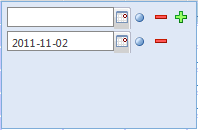
아이콘 | 작업 |
속성 값 목록 맨 위에 새로운 빈 행을 추가합니다. 새 행에 새 값을 입력할 수 있습니다. | |
현재 지정된 속성 값을 제거합니다. 속성 행이 사라집니다. | |
 | 이전에 정의한 기본값을 속성에 지정합니다. |
사전 정의된 선택 항목이 포함된 드롭다운 목록에서 속성 값을 지정합니다. | |
날짜를 선택할 수 있는 달력 도구를 표시합니다. |
키보드를 사용하여 커서 위치를 정하고 여러 속성 편집을 쉽게 합니다. Tab 키를 눌러 속성 값 목록에서 커서를 아래로 이동합니다. 속성 목록의 끝에서 Tab 키를 다시 눌러 데이터 테이블에서 오른쪽의 다음 속성 필드의 첫 번째 항목으로 커서를 이동합니다. Shift 키와 Tab 키를 함께 눌러 커서를 속성 값 목록의 위쪽으로 이동합니다. 목록 맨 위에서 Shift+Tab을 다시 눌러 데이터 테이블에서 왼쪽의 이전 속성 필드로 커서를 이동합니다. Esc 키를 눌러 속성 변경 내용을 저장하지 않고 편집 창을 종료합니다. |